5 Cara Perbaiki 'Skype Call Didn’t Go Through' Error di Windows 10
Saat ini, semakin banyak pengguna Skype mengeluh tentang panggilan Skype tidak melalui pesan kesalahan. Tidak hanya itu, beberapa pengguna juga mengeluh tentang panggilan Skype tidak berfungsi, panggilan skype tidak akan muncul, panggilan Skype gagal. Jadi, dalam artikel ini, kami telah memutuskan untuk membagikan beberapa metode terbaik untuk memperbaiki kesalahan Skype Call Didn’t Go Through.
Ya, ada banyak aplikasi panggilan video dan pesan teks yang tersedia di sistem operasi seluler, tetapi pada sistem operasi desktop, kami hanya memiliki beberapa opsi. Skype adalah salah satu solusi panggilan video dan kolaborasi terbaik dan paling banyak digunakan untuk pengguna bisnis dan pribadi.

Kami cukup yakin bahwa setiap orang di dunia ini tahu tentang Skype. Skype sekarang tersedia di hampir semua platform utama termasuk Android, iOS, Windows, Linux, dll. Skype memungkinkan pengguna untuk membuat panggilan video dan suara gratis. Namun, seperti semua aplikasi panggilan video lainnya, Skype juga memiliki beberapa masalah.
Baru-baru ini, semakin banyak pengguna Skype mengeluh tentang panggilan Skype tidak melalui pesan kesalahan. Tidak hanya itu, beberapa pengguna juga mengeluh tentang panggilan Skype tidak berfungsi, panggilan skype tidak akan muncul, panggilan Skype gagal. Jadi, dalam artikel ini, kami telah memutuskan untuk membagikan beberapa metode terbaik untuk memperbaiki kesalahan panggilan Skype.
Metode yang akan kami bagikan di bawah ini akan membantu anda memperbaiki sebagian besar masalah terkait skype. Jadi, mari kita jelajahi beberapa metode terbaik untuk memperbaiki panggilan Skype yang tidak membahas masalah ini.
Langkah 1. Pertama-tama, buka Task Manager dan dari sana tutup aplikasi Skype.
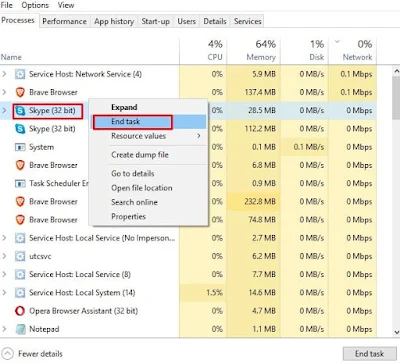
Langkah 2. Pada langkah berikutnya, tekan Windows Key + R dan itu akan membuka kotak dialog RUN.

Langkah 3. Pada kotak dialog RUN, anda perlu mengetikkan %appdata%skype dan kemudian tekan Enter.

Langkah 4. Sekarang di sana anda perlu menemukan dan menghapus file shared.xml.
Itu saja, anda sudah selesai! Sekarang restart komputer dan kesalahan Skype mungkin akan diperbaiki.
Nah, jika anda ingin menikmati Skype yang terbaik, maka anda harus menginstal semua pembaruan yang tertunda. Mungkin ada beberapa bug di versi Skype yang lebih lama yang menyebabkan pesan kesalahan yang hanya bisa diperbaiki dengan menginstal pembaruan. Jadi, dalam metode ini, kita akan memperbarui aplikasi Skype untuk menyelesaikan panggilan Skype jangan melalui kesalahan.
Langkah 1. Pertama-tama, buka Skype di komputer Windows anda.

Langkah 2. Pada langkah selanjutnya, buka Bantuan> Periksa Pembaruan.
Sekarang Skype akan memeriksa pembaruan yang tersedia dan akan mengunduhnya. Setelah diperbarui, mulai ulang komputer anda dan anda akan dapat menggunakan Skype tanpa kesalahan.
Nah, jika panggilan Skype masih belum melalui, maka anda perlu menginstal ulang Skype. Menginstal ulang aplikasi akan mengatur ulang semua pengaturan buatan pengguna yang mungkin akan memperbaiki pesan kesalahan. Jadi, inilah cara anda dapat menginstal ulang Skype di Windows.
Langkah 1. Pertama-tama, buka Control Panel di komputer Windows anda.

Langkah 2. Sekarang di Control Panel, cari 'Skype'.
Langkah 3. Setelah selesai, klik dan pilih 'Uninstall'

Langkah 4. Setelah dihapus, instal kembali perangkat lunak.
Itu saja, anda sudah selesai! Ini adalah bagaimana anda dapat menginstal ulang aplikasi Skype untuk memperbaiki panggilan tidak melalui pesan kesalahan.
Langkah 1. Pertama-tama, tekan Windows Key + S dan buka di kotak pencarian, anda harus memasukkan Opsi Internet. Buka Opsi Internet dari daftar.

Langkah 2. Pada opsi internet, buka tab 'Advanced'.

Langkah 3. Pada tab lanjutan, aktifkan 'Gunakan SSL 3.0', 'Gunakan TLS 1.0 ′, Gunakan TLS 1.1'. Akhirnya, klik pada 'Terapkan' lalu pada 'Oke'.

Itu saja, anda sudah selesai! Sekarang, hidupkan ulang komputer anda agar perubahan diterapkan. Setelah restart, buka aplikasi Skype dan anda dapat terhubung ke internet tanpa masalah.
Langkah 1. Pertama-tama, buka Control Panel.
Langkah 2. Pada panel kontrol, cari System Restore dan buka.

Langkah 3. Jika anda telah membuat cadangan untuk sistem anda sebelumnya, maka anda akan melihat cadangan itu di panel 'Pemulihan Sistem'. Klik titik pemulihan dan kemudian klik 'Selanjutnya'.

Langkah 4. Sekarang ikuti instruksi pada layar untuk menyelesaikan Pemulihan Sistem.
Itu saja, anda sudah selesai! Sekarang restart komputer anda dan buka aplikasi Skype. Ini kemungkinan besar akan memperbaiki pesan kesalahan Skype.
Jadi, ini adalah 5 metode terbaik untuk memperbaiki panggilan Skype tidak melalui pesan kesalahan dari komputer Windows. Jika anda tahu metode lain untuk memperbaiki kesalahan panggilan Skype, beri tahu kami di kotak komentar di bawah ini.
Akhir Kata
Terima kasih teman-teman telah mengunjungi Sumekar31 dan telah membaca artikel Cara Memperbaiki Masalah 'Skype Call Didn’t Go Through' di Windows 10 ini. Silakan terus kunjungi situs ini untuk lebih banyak artikel dan informasi baru. Sampai nanti selamat tinggal. Semoga harimu indah dan menyenangkan.
Ya, ada banyak aplikasi panggilan video dan pesan teks yang tersedia di sistem operasi seluler, tetapi pada sistem operasi desktop, kami hanya memiliki beberapa opsi. Skype adalah salah satu solusi panggilan video dan kolaborasi terbaik dan paling banyak digunakan untuk pengguna bisnis dan pribadi.

Kami cukup yakin bahwa setiap orang di dunia ini tahu tentang Skype. Skype sekarang tersedia di hampir semua platform utama termasuk Android, iOS, Windows, Linux, dll. Skype memungkinkan pengguna untuk membuat panggilan video dan suara gratis. Namun, seperti semua aplikasi panggilan video lainnya, Skype juga memiliki beberapa masalah.
Baru-baru ini, semakin banyak pengguna Skype mengeluh tentang panggilan Skype tidak melalui pesan kesalahan. Tidak hanya itu, beberapa pengguna juga mengeluh tentang panggilan Skype tidak berfungsi, panggilan skype tidak akan muncul, panggilan Skype gagal. Jadi, dalam artikel ini, kami telah memutuskan untuk membagikan beberapa metode terbaik untuk memperbaiki kesalahan panggilan Skype.
Cara Memperbaiki Masalah 'Skype Call Didn’t Go Through' pada Windows 10
Metode yang akan kami bagikan di bawah ini akan membantu anda memperbaiki sebagian besar masalah terkait skype. Jadi, mari kita jelajahi beberapa metode terbaik untuk memperbaiki panggilan Skype yang tidak membahas masalah ini.
1. Menghapus file Shared.xml
Yah, beberapa pengguna Windows telah melaporkan bahwa mereka telah memperbaiki kesalahan Skype dengan menghapus file shared.xml dari folder data aplikasi. Ya, tidak yakin bahwa menghapus file akan memperbaiki kesalahan Skype, tetapi tidak ada salahnya. Jadi, dalam metode ini, kita akan menghapus file Shared.xml untuk memperbaiki Panggilan Skype agar tidak mengalami kesalahan.Langkah 1. Pertama-tama, buka Task Manager dan dari sana tutup aplikasi Skype.
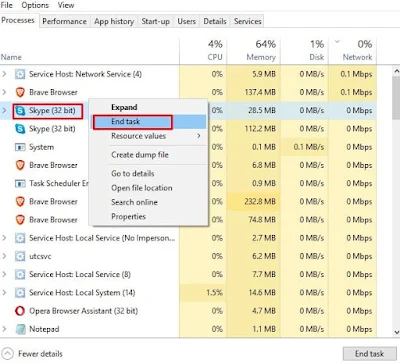
Langkah 2. Pada langkah berikutnya, tekan Windows Key + R dan itu akan membuka kotak dialog RUN.

Langkah 3. Pada kotak dialog RUN, anda perlu mengetikkan %appdata%skype dan kemudian tekan Enter.

Langkah 4. Sekarang di sana anda perlu menemukan dan menghapus file shared.xml.
Itu saja, anda sudah selesai! Sekarang restart komputer dan kesalahan Skype mungkin akan diperbaiki.
Baca juga: Cara Memperbaiki 'Ethernet doesn't have a valid IP configuration' Error
2. Perbarui Aplikasi Skype anda
Nah, jika anda ingin menikmati Skype yang terbaik, maka anda harus menginstal semua pembaruan yang tertunda. Mungkin ada beberapa bug di versi Skype yang lebih lama yang menyebabkan pesan kesalahan yang hanya bisa diperbaiki dengan menginstal pembaruan. Jadi, dalam metode ini, kita akan memperbarui aplikasi Skype untuk menyelesaikan panggilan Skype jangan melalui kesalahan.
Langkah 1. Pertama-tama, buka Skype di komputer Windows anda.

Langkah 2. Pada langkah selanjutnya, buka Bantuan> Periksa Pembaruan.
Sekarang Skype akan memeriksa pembaruan yang tersedia dan akan mengunduhnya. Setelah diperbarui, mulai ulang komputer anda dan anda akan dapat menggunakan Skype tanpa kesalahan.
3. Reinstall Skype
Nah, jika panggilan Skype masih belum melalui, maka anda perlu menginstal ulang Skype. Menginstal ulang aplikasi akan mengatur ulang semua pengaturan buatan pengguna yang mungkin akan memperbaiki pesan kesalahan. Jadi, inilah cara anda dapat menginstal ulang Skype di Windows.
Langkah 1. Pertama-tama, buka Control Panel di komputer Windows anda.

Langkah 2. Sekarang di Control Panel, cari 'Skype'.
Langkah 3. Setelah selesai, klik dan pilih 'Uninstall'

Langkah 4. Setelah dihapus, instal kembali perangkat lunak.
Itu saja, anda sudah selesai! Ini adalah bagaimana anda dapat menginstal ulang aplikasi Skype untuk memperbaiki panggilan tidak melalui pesan kesalahan.
Baca juga: Cara Mengatur Kecerahan Komputer Secara Otomatis Berdasarkan Waktu Sehari
4. Periksa Opsi Internet
Kesalahan Skype seperti panggilan tidak melalui juga dapat terjadi karena opsi internet. Bahkan, sebagian besar waktu itu adalah pengaturan internet yang salah yang menyebabkan kesalahan Skype. Jadi, dalam metode ini, kita perlu mengubah opsi internet untuk memperbaiki kesalahan Skype seperti panggilan tidak dapat terhubung, panggilan tidak masuk, panggilan tidak akan muncul, dll.Langkah 1. Pertama-tama, tekan Windows Key + S dan buka di kotak pencarian, anda harus memasukkan Opsi Internet. Buka Opsi Internet dari daftar.

Langkah 2. Pada opsi internet, buka tab 'Advanced'.

Langkah 3. Pada tab lanjutan, aktifkan 'Gunakan SSL 3.0', 'Gunakan TLS 1.0 ′, Gunakan TLS 1.1'. Akhirnya, klik pada 'Terapkan' lalu pada 'Oke'.

Itu saja, anda sudah selesai! Sekarang, hidupkan ulang komputer anda agar perubahan diterapkan. Setelah restart, buka aplikasi Skype dan anda dapat terhubung ke internet tanpa masalah.
5. Pemulihan Sistem
Nah, Pemulihan Sistem mengembalikan sistem operasi ke titik pemulihan sebelumnya. Itu berarti pemulihan sistem akan menghapus pengaturan penting dan data yang telah disimpan setelah membuat titik pemulihan. Jadi, pastikan untuk membuat cadangan file dan kata sandi penting anda sebelum anda melakukan pemulihan sistem. Metode ini akan mengembalikan sistem operasi ke kondisi sebelumnya yang mungkin akan memperbaiki kesalahan Skype. Berikut ini cara melakukan Pemulihan Sistem pada Windows 10.Langkah 1. Pertama-tama, buka Control Panel.
Langkah 2. Pada panel kontrol, cari System Restore dan buka.

Langkah 3. Jika anda telah membuat cadangan untuk sistem anda sebelumnya, maka anda akan melihat cadangan itu di panel 'Pemulihan Sistem'. Klik titik pemulihan dan kemudian klik 'Selanjutnya'.

Langkah 4. Sekarang ikuti instruksi pada layar untuk menyelesaikan Pemulihan Sistem.
Itu saja, anda sudah selesai! Sekarang restart komputer anda dan buka aplikasi Skype. Ini kemungkinan besar akan memperbaiki pesan kesalahan Skype.
Baca juga: Daftar 8 Software Photo Viewer Alternatif Terbaik untuk Windows 10 (Masa Kini)
Jadi, ini adalah 5 metode terbaik untuk memperbaiki panggilan Skype tidak melalui pesan kesalahan dari komputer Windows. Jika anda tahu metode lain untuk memperbaiki kesalahan panggilan Skype, beri tahu kami di kotak komentar di bawah ini.
Akhir Kata
Terima kasih teman-teman telah mengunjungi Sumekar31 dan telah membaca artikel Cara Memperbaiki Masalah 'Skype Call Didn’t Go Through' di Windows 10 ini. Silakan terus kunjungi situs ini untuk lebih banyak artikel dan informasi baru. Sampai nanti selamat tinggal. Semoga harimu indah dan menyenangkan.
